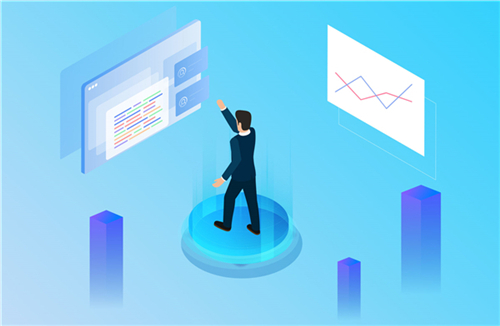
PPT怎么自動(dòng)跳轉(zhuǎn)到上次閱讀頁(yè)面?
1、你會(huì)想到Word中有個(gè)快捷鍵組合Shift+F5是返回到上一次編輯處,而在ppt中是重頭開(kāi)始播放╮(╯▽╰)╭,那ppt有相同功能的快捷鍵嗎?我查了百度好像并沒(méi)有。現(xiàn)在很多pdf、word都自帶保存上次閱讀位置,如果只是自己閱讀,不需要演示和編輯的話,就可以轉(zhuǎn)換成pdf文件,就解決啦~
2、說(shuō)到轉(zhuǎn)換pdf那就相當(dāng)之簡(jiǎn)單了,首先打印ppt。
3、打印機(jī)選擇adobe pdf,確定后就生成PDF文件了。
4、用pdf相關(guān)軟件打開(kāi)文件,我用的是Adobe acrobat,然后設(shè)置保存閱讀的功能,選擇編輯。
5、選擇編輯下拉中的首選項(xiàng)。
6、文檔中勾選【重新打開(kāi)文檔恢復(fù)上次視圖設(shè)置】,下次打開(kāi)文件的時(shí)候就可以從上次離開(kāi)的地方繼續(xù)閱讀了。
PPT怎么制作插畫型目錄?
第一步,在新建的幻燈片頁(yè)面,從ISlide的【圖標(biāo)庫(kù)】中下載一個(gè)的 icon圖標(biāo),
然后插入一個(gè)矩形。
1、先選中矩形,按住 Shift 鍵,同時(shí)選中圖標(biāo),點(diǎn)擊iSlide 插件中設(shè)計(jì)工具 ,拆分。
2、選中矩形,按住 Shift 鍵,同時(shí)選中圖標(biāo),點(diǎn)擊 設(shè)計(jì)工具 ,等高。
第二步,選擇iSldie插件中 ? 設(shè)計(jì)排版 ?? 矩陣裁剪
1、對(duì)圖標(biāo)和矩形進(jìn)行裁剪(參數(shù):橫向數(shù)量1;縱向數(shù)量4;縱向間距10)
2、選中裁剪后的所有矩形:(格式 ? 編輯形狀 ? 更改形狀 ? 箭頭(五邊形)
第三步,調(diào)整形狀顏色及組合拼接
1、將第2,4行形狀填充為綠色。
2、將兩組形狀分別組合后,進(jìn)行適當(dāng)?shù)恼{(diào)整拼接。
第四步,添加文本信息
1、添加文本信息。
2、插入大小不同的2個(gè)圓,大圓顏色與組合圖形對(duì)應(yīng),小圓填充白色。
最后,用iSlide【圖標(biāo)庫(kù)】的圖標(biāo)替換占位的“小圓”,稍加修飾完成。
其中圖標(biāo)無(wú)法直接使用“矩陣裁剪”,必須進(jìn)行拆分才可以編輯。
利用iSlide 【智能參考線】功能,可以節(jié)省排版時(shí)間。
關(guān)鍵詞: 幻燈片自動(dòng)跳轉(zhuǎn) 插畫型目錄 怎么制作插畫型目錄 幻燈片怎么跳到上次閱讀頁(yè)面 幻燈片插畫型目錄






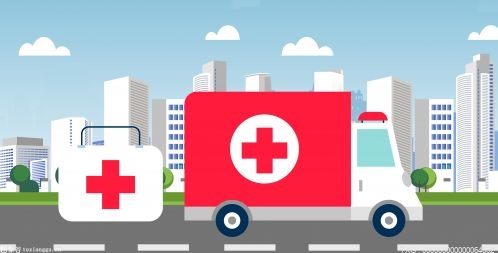













 營(yíng)業(yè)執(zhí)照公示信息
營(yíng)業(yè)執(zhí)照公示信息